3 طرق لتحسين صور GIF عبر الإنترنت، وفي وضع عدم الاتصال، وعلى الهاتف المحمول
يمكن أن تلعب ملفات GIF دورًا حيويًا عندما يتعلق الأمر بوسائل التواصل الاجتماعي. يمكن أن تساعدك على نقل الرسائل بشكل أكثر فعالية. يمكنك مشاركة تعبيرك أو إرسال ميم باستخدام هذه الملفات. ومع ذلك، نظرًا لدقتها الرديئة، يمكن أن تحد من الجودة المرئية. يمكن للمشاهدين أيضًا أن يشعروا بعدم الرضا عند عرض الملف. لذا، إذا كنت تريد إنشاء ملف GIF بجودة عالية، فإن أفضل شيء يمكنك فعله هو رفع مستوى الملف. لحسن الحظ، ستعلمك هذه المدونة كيفية تحسين صور GIF لذا، لمعرفة الطريقة الأكثر فعالية لزيادة دقة الملف، راجع الطرق الفعالة من هذه المقالة.
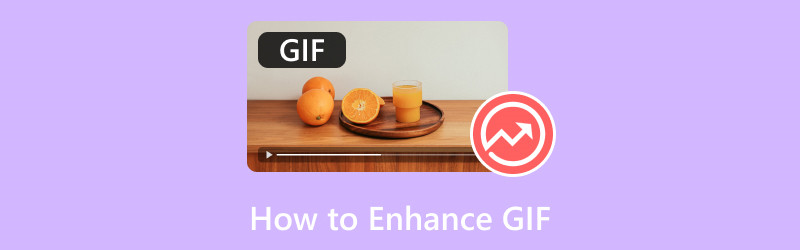
محتوى الصفحة
الجزء 1. أفضل طريقة لتحسين صور GIF على سطح المكتب
إن تحسين ملف GIF أمر بسيط طالما أنك تمتلك البرنامج المناسب للاستخدام. لذا، إذا كنت تتساءل عن محرر GIF المثالي الذي يجب استخدامه، فإن Vidmore Video Converter هو المحرر المناسب. يمكن للبرنامج توفير ميزة Video Enhancer التي تتيح لك إضافة ملف GIF الخاص بك وتحسينه من خلال رفع مستوى دقة الملف. ما يعجبنا هنا هو أنه يمكنك رفع مستوى ملف GIF بسهولة حيث يمكن للبرنامج القيام بمهمته تلقائيًا. بالإضافة إلى ذلك، يمكنك تحديد الدقة المفضلة لملفك يدويًا من خلال الانتقال إلى قسم الدقة. وبذلك، يمكنك معرفة أنه يمكنك تحسين ملفات GIF الخاصة بك بسلاسة.
علاوة على ذلك، يمكنك أيضًا استخدام بعض الوظائف المفيدة ضمن معزز الفيديو. وهي إزالة الضوضاء، وتحسين السطوع والتباين، وتقليل الاهتزاز. لذا، عندما يتعلق الأمر بالحصول على نتيجة ممتازة، يمكنك الاعتماد على هذه الوظيفة. الآن، لنقدم لك المزيد من الأفكار حول كيفية تحسين ملفك باستخدام معزز GIF هذا.
الخطوة 1قم بتنزيل Vidmore Video Converter على سطح المكتب. ثم قم بتشغيله بمجرد الانتهاء من التثبيت.
الخطوة 2. بعد ذلك، انتقل إلى صندوق الأدوات القائمة من الواجهة العلوية. ثم ابحث عن وانقر على محسن الفيديو وظيفة من القائمة.
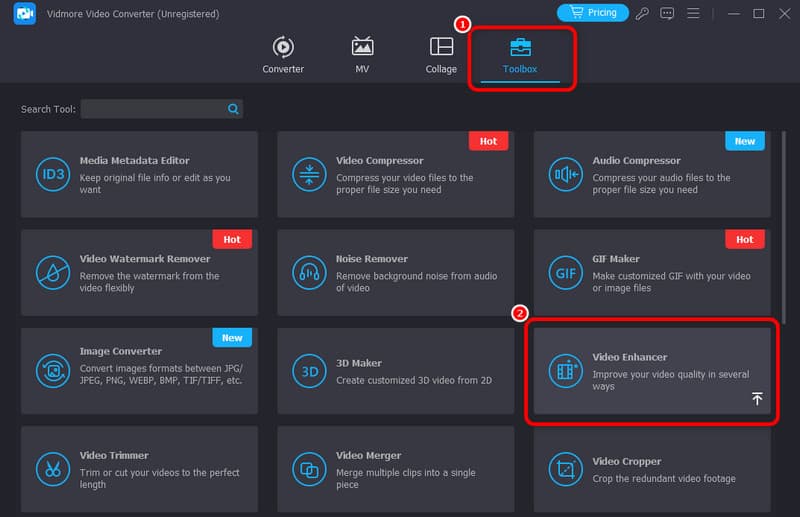
الخطوه 3عندما تظهر واجهة أخرى على الشاشة، انقر فوق علامة + لعرض مجلد الكمبيوتر. استعرض ملف GIF الذي تريد تحسينه.
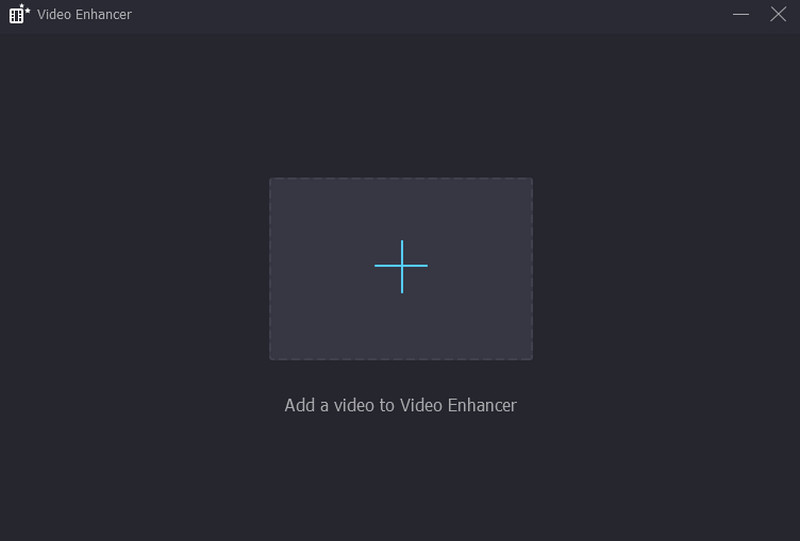
الخطوة 4. قم بتحديد المربع بجوار دقة عالية الوظيفة. بمجرد الانتهاء، يمكنك تحديد معاينة زر للتحقق من الناتج النهائي المحتمل.
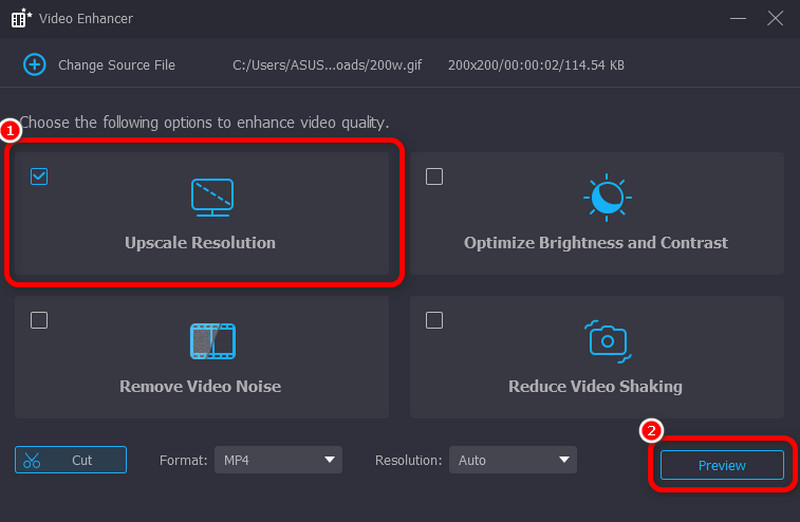
الخطوة الخامسة. أخيرًا ، اضغط على تحسين اضغط على الزر أدناه لبدء عملية رفع حجم ملف GIF. ثم سيتم حفظ الفيديو على جهاز الكمبيوتر الخاص بك تلقائيًا.
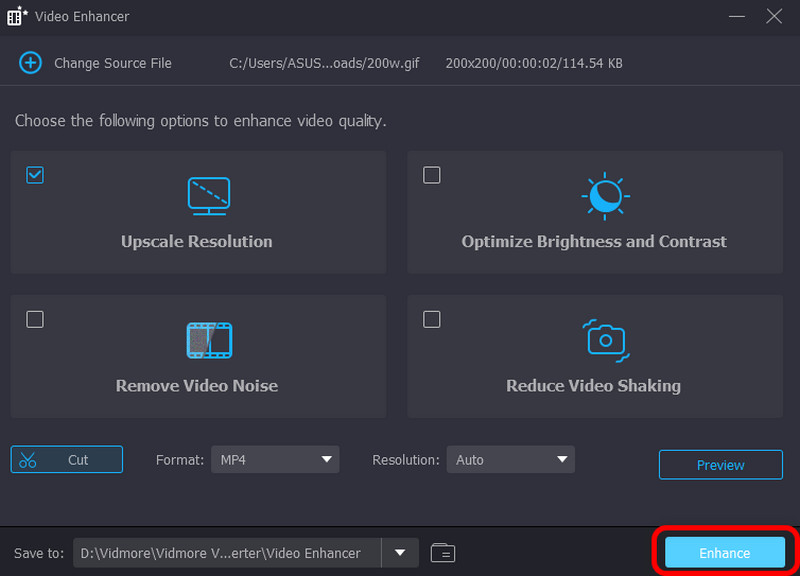
ما نحبه
- البرنامج سهل الاستخدام.
- يمكنه تقديم وظائف تحرير GIF المختلفة لتحسين ملف GIF.
- يمكن للأداة تحسين جودة GIF.
- يسمح للمستخدمين باختيار الدقة المفضلة لديهم يدويًا.
ما لا نحبه
- للوصول إلى بعض الميزات المتقدمة، يوصى بالحصول على النسخة المدفوعة.
الجزء 2. طريقة عبر الإنترنت لتحسين صور GIF
هل تبحث عن أداة لتحسين حجم ملف GIF؟ إذا كان الأمر كذلك، يمكنك استخدام أداة Ezgif. تم تصميم هذه الأداة للتعامل مع ملفات GIF بسلاسة. عندما يتعلق الأمر بالتحسين، يمكنك الاعتماد على هذه الأداة. حسنًا، يعني التحسين زيادة الدقة أو تغيير حجم ملف GIF لتحسين جودته المرئية. لذا، لتحقيق هدفك الرئيسي، يمكنك الوصول إلى ميزة Resizer الخاصة بالأداة. باستخدام هذه الميزة، يمكنك توقع تحسين حجم ملفك دون مواجهة أي مشكلات. كما أن لديها عملية تغيير حجم سريعة. يمكنك الحصول على النتيجة على الفور في غضون لحظات قليلة.
بصرف النظر عن ذلك، هناك المزيد من الميزات التي يمكنك استخدامها. فهي تتضمن أداة اقتصاص، صانع صور GIF, أداة قص، مرشح، تأثيرات، أداة تدوير، والمزيد. العيب الوحيد لهذه الأداة هو أن عملية التحميل تستغرق وقتًا طويلاً. كما أنها تعرض إعلانات متنوعة، وهو أمر مزعج أثناء العملية. لذا، إذا كنت تريد الحصول على طريقة فعالة لتكبير حجم ملف GIF باستخدام وظيفة Resizer، فاحصل على الخطوات التفصيلية أدناه.
لتحسين ورفع مستوى ملف GIF الخاص بك:
الخطوة 1. اذهب إلى إزجيف الموقع الإلكتروني. ثم ابحث عن مُحسِّن GIF اختيار.
خيار تحسين الصور المتحركة ezgif.jpgالخطوة 2. بعد ذلك ، انقر فوق اختر ملف الزر. عندما يظهر الكمبيوتر، استعرض ملف GIF وانقر فوق حسنا. ثم اضغط على رفع زر لتحميل ملف GIF كاملا.
اختر-ملف-تصفح-تحميل-gif.jpgالخطوه 3بعد ذلك، يمكنك البدء في تحسين ملف GIF الخاص بك. يمكنك الانتقال إلى طريقة التحسين الخيار واختر الخيار المفضل لديك. ثم اضغط على تحسين GIF الزر لبدء عملية التحسين.
تحسين-الصورة-المتحركة.jpgالخطوة 4بعد تحسين ملف GIF الخاص بك، يمكنك بالفعل تحديد زر الحفظ أدناه لبدء تنزيل ملفك وحفظه. بمجرد الانتهاء، يمكنك بالفعل تشغيل ملفك على جهازك. مشغل GIF.
حفظ-gif-محسّن-بشكل-محسّن.jpgما نحبه
- الأداة سهلة الاستخدام.
- يمكنه تقديم وظائف مختلفة لتحرير ملف GIF.
- الأداة 100% مجانية.
- يتميز بسرعة عملية الحفظ.
ما لا نحبه
- التصميم يبدو قديمًا.
- يظهر إعلانات عشوائية على شاشة الكمبيوتر.
- عملية التحميل تستغرق وقتا طويلا.
الجزء 3. تحسين صور GIF باستخدام الهاتف
إذا كنت تريد تكبير حجم ملفات GIF على أجهزتك المحمولة، فاستخدم تطبيق Upscale.Media. هذا التطبيق مناسب لتكبير ملف GIF بسهولة وسلاسة. وأفضل ما في هذا التطبيق هو أنه يمكنك تكبير حجم ملف GIF الخاص بك حتى 2x و4x أفضل من المحتوى الأصلي. بالإضافة إلى ذلك، يحتوي التطبيق على إجراء بسيط، مما يجعله أداة تكبير مثالية للمستخدمين غير المحترفين. وما يجعله قويًا هو أنه يمكنك تكبير حجم ما يصل إلى 25 ملف GIF/صورة في وقت واحد. ومع ذلك، عند استخدام الإصدار المجاني من التطبيق، يمكنك تكبير حجم ملفين فقط. كما أنه يعرض دائمًا إعلانات مختلفة، والتي قد تكون مزعجة أثناء العملية.
الآن، إذا كنت تريد أن تتعلم كيفية تعديل صور GIF من خلال الترقية، اتبع الإرشادات أدناه.
الخطوة 1. يمكنك الوصول إلى التطبيق عن طريق تنزيله على الأجهزة المحمولة. بعد تشغيل التطبيق، اضغط على زائد قم بالتوقيع أدناه وأضف ملف GIF الذي تريد تحسينه.
اضغط على علامة الجمع وأضف صورة GIF.jpgالخطوة 2. ثم، بمجرد ظهور الملف بالفعل على الشاشة، يمكنك الاختيار من بين الخيارات إذا كنت تريد رفع مستوى الملف 2 × أو 4 × أفضل من الإصدار الأصلي. بعد ذلك، انقر فوق تطبيق انقر على الزر أدناه لبدء عملية الترقية.
عملية توسيع نطاق البدء-تطبيق.jpgالخطوه 3بمجرد الانتهاء من رفع مستوى ملف GIF، اضغط على زر الحفظ أدناه. يمكنك الآن التحقق من ملفك على هاتفك.
حفظ-الصورة-المحسنة-gif.jpgما نحبه
- يوفر واجهة بسيطة.
- الوصول إليه سهل وسريع.
ما لا نحبه
- يركز فقط على رفع مستوى الملفات.
قم بزيارة الجدول أدناه للاطلاع على المقارنة بين أفضل محرري GIF وأكثرهم فعالية الذين قدمناهم.
| مُحسِّن صور GIF | محول الفيديو فيدمور | إزجيف | وسائل الإعلام الراقية |
| التسعير | يبدأ من $14.95 | مجاني للاستخدام | $9.00 لكل 10 وحدات دراسية |
| واجهه المستخدم | بسيط | بسيط | بسيط |
| منصة | ويندوز ، ماك ، لينوكس | على شبكة الإنترنت | متحرك |
| رفع المستوى على دفعات | غير متوفر | غير متوفر | متاح |
| عملية الادخار | بسرعة | بسرعة | بسرعة |
| تقديم جودة رائعة | نعم | نعم | نعم |
خاتمة
بعد قراءة هذا المنشور، يمكنك تحسين ملفات GIF بشكل مثالي وفعال. لذا، استخدم هذه المقالة كمرجع لتحسين ملفات GIF الخاصة بك. علاوة على ذلك، إذا كنت تبحث عن أفضل محرر GIF قوي، فقم بتشغيل Vidmore Video Converter. يمكن أن يوفر لك محرر GIF هذا جميع الميزات التي تحتاجها لإنتاج ملفات GIF استثنائية. كما أنه مثالي إذا كنت تخطط لإنشاء ملف GIF الخاص بك لأنه يحتوي على ميزة GIF Maker التي يمكنك الاعتماد عليها. لذا، قم بالوصول إلى هذا البرنامج لاكتشاف المزيد.


